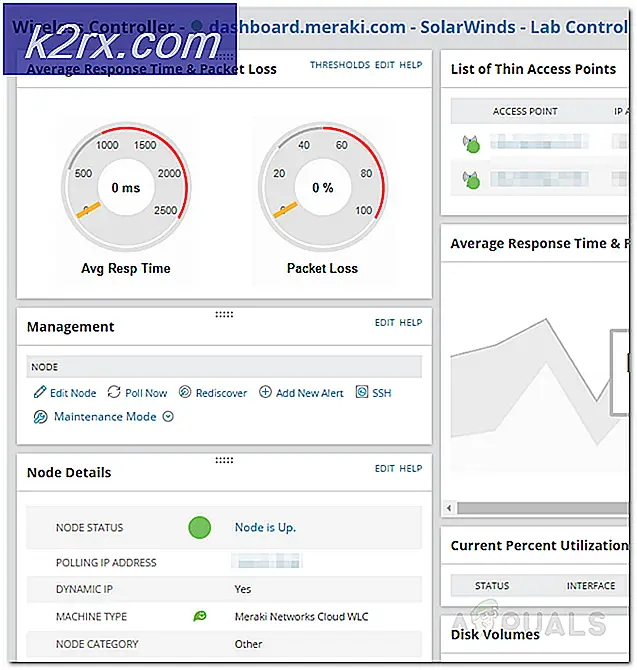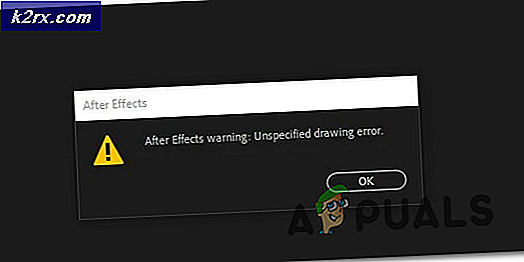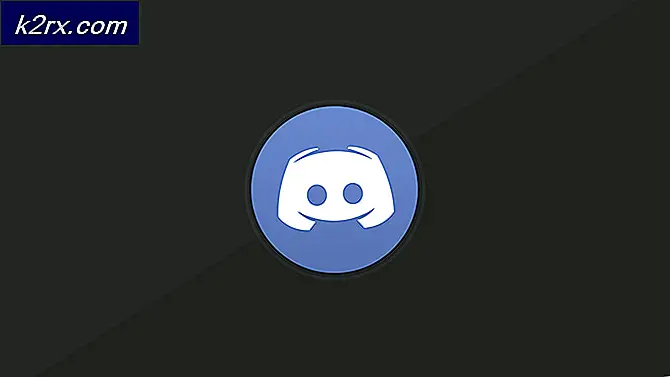Hoe u de Windows 10-update kunt stoppen en op Windows 7 of 8 kunt blijven
Hoewel Microsoft gebruikers aanmoedigde om gratis naar Windows 10 te upgraden, was de update nooit verplicht, voordat het aanbod in juli 2016 afliep. Gebruikers van Windows 7 en 8 zullen regelmatig worden herinnerd dat Windows 10 beschikbaar is en dat het uitvoeren van een update en het kopen van Windows 10 eenvoudig is, maar er zijn manieren om die herinneringen en updates te stoppen en jezelf aan het besturingssysteem van je keuze te houden.
De beste manier om Windows 10 te vermijden en de vervelende blauwe pop-upherinneringen in uw meldingscentrum te stoppen, is door GWX Control Panel te gebruiken, een freeware-programma dat is ontworpen om de herinneringen te stoppen en mensen in staat te stellen hun besturingssysteem naar keuze te blijven gebruiken.
Wat doet het GWX-configuratiescherm?
GWX-configuratiescherm, verkrijgbaar bij Ultimate Outsider, is ontworpen om de pop-upmeldingen 'Get Windows 10' in Windows 7 en 8 te verwijderen. De nieuwste versie van de freeware kan ook de 'Upgrade naar Windows 10'-meldingen uitschakelen die in de Windows Update-controlecentrum, wat betekent dat u uw besturingssysteem kunt updaten met de nieuwste beveiligingspatches en meer, zonder dat u regelmatig wordt aangemoedigd om uw software bij te werken.
De freeware voorkomt ook dat Microsoft 6 GB Windows 10-stuurprogramma's en taalpakketten installeert die niet nodig zijn als je eenmaal hebt besloten om je besturingssysteem te gebruiken.
Het GWX-configuratiescherm installeren
- Log in op een beheerdersaccount op uw computer en download GWX Control Panel van UltimateOutsider.com.
- Als uw computer meerdere profielen heeft, moet u ervoor zorgen dat u bij het installeren van de beheerdersaccount bij alle andere profielen bent uitgelogd.
- Kies tussen een zelfstandig uitvoerbaar bestand of een installatieprogramma. De website beveelt het installatieprogramma aan omdat het een startmenu en snelkoppelingen op het bureaublad biedt, evenals meer informatie over de software.
- Nadat u de software hebt gedownload en geïnstalleerd, start u de toepassing en ziet u het volgende scherm.
- In de linkerbovenhoek van het scherm ziet u de volgende drie vragen:
Is de pictogram-app Get Get 10 "actief?
PRO TIP: Als het probleem zich voordoet met uw computer of een laptop / notebook, kunt u proberen de Reimage Plus-software te gebruiken die de opslagplaatsen kan scannen en corrupte en ontbrekende bestanden kan vervangen. Dit werkt in de meeste gevallen, waar het probleem is ontstaan door een systeembeschadiging. U kunt Reimage Plus downloaden door hier te klikken
Is de pictogram-app 'Get Windows 10' ingeschakeld?
Zijn Windows 10-upgrades toegestaan?Als de antwoorden op deze vragen als 'ja' worden weergegeven, betekent dit dat uw computer u momenteel uitnodigingen en uitnodigingen voor een upgrade naar Windows 10 stuurt of dat dit in de toekomst zal gebeuren.
- Om te voorkomen dat deze upgrades plaatsvinden, zoekt u de 'Click to Disable' Get Windows 10 'App' -knop en klikt u erop. U moet ook klikken op 'Klik om Windows 10-upgrades te voorkomen'. Deze twee opties zullen u beschermen tegen dwang of druk om uw besturingssysteem te upgraden, en u in staat stellen om uw computer in alle rust te gebruiken zonder regelmatige onderbreking.
- Is de app icon 'Get Windows 10' actief? knop toont u of de software die is aangemaakt door Microsoft, genaamd Get Windows 10, op uw computer wordt uitgevoerd. Als de app niet op uw computer is geïnstalleerd en niet wordt uitgevoerd, ziet u in plaats van 'App niet gevonden'. Dit betekent dat u de software momenteel niet hebt, maar dit betekent niet dat u er zeker van bent dat het in een update wordt geïnstalleerd.
- Is de app icon 'Get Windows 10' ingeschakeld? sectie vraagt of 'Get Windows 10' is geconfigureerd op uw computer. Als dit gedeelte 'ja' zegt, terwijl de eerste nee zegt, betekent dit dat deze is geïnstalleerd maar niet wordt uitgevoerd. Microsoft gebruikt geplande taken die bepalen wanneer het programma wordt uitgevoerd. Net als het eerste veld, als het niet op uw computer is geïnstalleerd, zal het veld gewoon zeggen 'App niet gevonden'.
Het systeemmenu gebruiken
GWX-configuratiescherm heeft een systeemmenu waarmee u de functies ervan kunt beheren en de software volledig kunt gebruiken. De volgende opties zijn beschikbaar.
- Start de monitormodus opnieuw
Met de instelling 'Herstart-bewakingsmodus' kunt u de instelling van de functie opnieuw instellen. Met de weergavemodus wordt GWX-bedieningspaneel opgedragen om te zoeken naar bestanden of instellingen die onverwacht veranderen, waardoor u mogelijk kwetsbaar bent voor automatische Windows 10-updates of -meldingen.
- Schakel de monitormodus in of uit voor de huidige gebruiker
Met deze optie kan de gebruiker de opties en instellingen van de monitormodus voor een bepaalde gebruiker op de pc beheren. Dit betekent dat de opties kunnen worden gewijzigd, afhankelijk van wie is aangemeld.
- Controleer op updates
Met deze instelling wordt een nieuw dialoogvenster geopend waarin u kunt kijken naar de versie van het GWX-besturingspaneel dat u gebruikt en kijken of er updates beschikbaar zijn. Updates verbeteren de prestaties van de software en scherpen eventuele gebreken aan die u kwetsbaar kunnen maken voor nieuwe manieren waarop Microsoft u probeert aan te moedigen een upgrade uit te voeren naar Windows 10.
- Diagnostische info opslaan
Wanneer u diagnostische informatie opslaat, maakt u een bestand met de naam 'GwxControlPanelLog.txt' dat op uw bureaublad wordt opgeslagen. Dit bestand bevat alle informatie die u nodig heeft over de Windows 10-gerelateerde instellingen van uw pc. U kunt door deze informatie bladeren om meer te weten te komen over de instellingen die door Microsoft worden geïntroduceerd.
PRO TIP: Als het probleem zich voordoet met uw computer of een laptop / notebook, kunt u proberen de Reimage Plus-software te gebruiken die de opslagplaatsen kan scannen en corrupte en ontbrekende bestanden kan vervangen. Dit werkt in de meeste gevallen, waar het probleem is ontstaan door een systeembeschadiging. U kunt Reimage Plus downloaden door hier te klikken